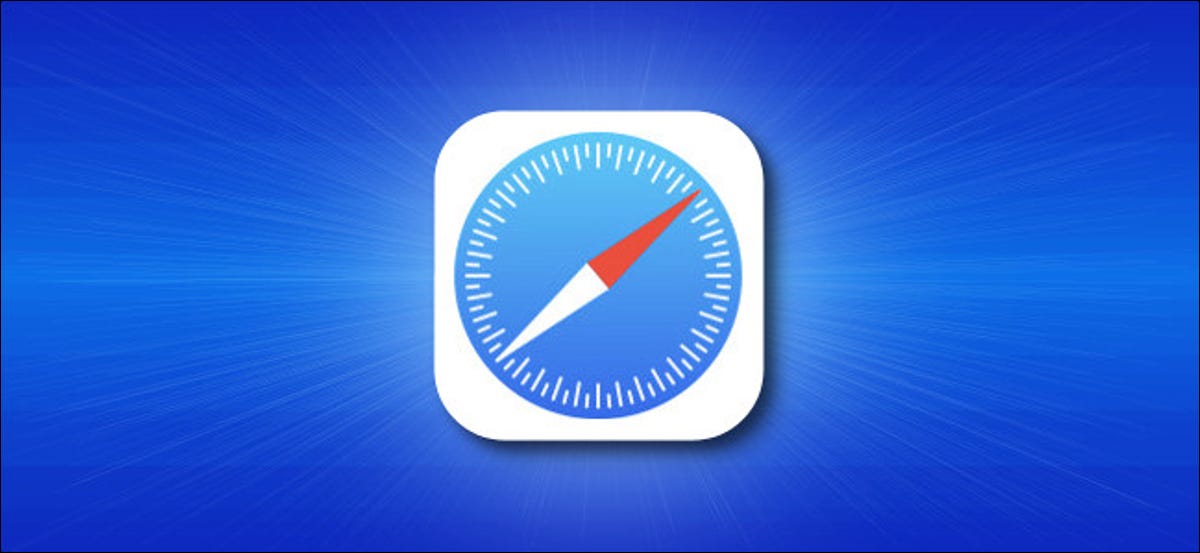
Se você tiver dezenas de guias abertas no Safari no iPhone ou iPad e precisar excluí-las rapidamente, puede ser tedioso “X” eliminarlas una por una. Por sorte, Existem duas alternativas para fechar todas as guias do Safari ao mesmo tempo e também funcionam no modo de navegação privada. É assim que.
Primeiro, um sutiã “Safári” no seu iPhone ou iPad. Em qualquer página, localize o botão de mudança de guia, que se parecem com dois quadrados sobrepostos. No iPad, você o encontrará no canto superior direito da tela.
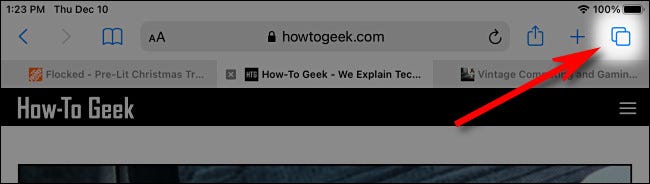
No iPhone, está no canto inferior direito da tela.

Coloque o dedo no botão de alternar da guia e segure-o por um momento, realizando una “presión larga”. No menu que aparece, selecionar “Feche todas as guias”. (Haverá um número na opção que lista o número de abas abertas).
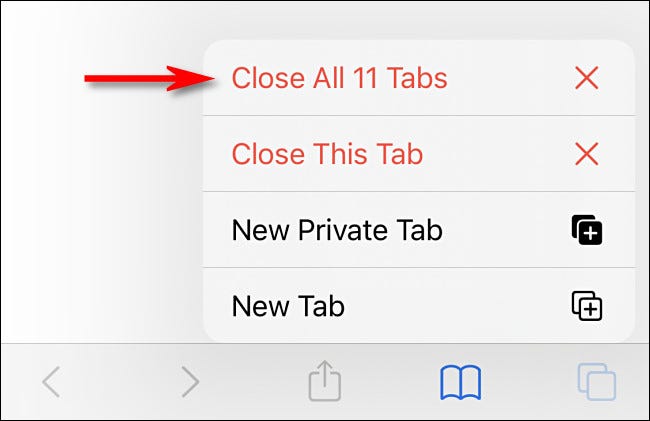
Quando o Safari pede para você confirmar com outra janela pop-up, pressione “Feche todas as guias” novamente. Depois disso, todas as guias do seu navegador serão fechadas.
Como fechar todas as guias do Safari na tela de troca de guias
Existe outra maneira de fechar rapidamente todas as guias no Safari no iPhone e iPad. Primeiro, um sutiã “Safári”, em seguida, toque no botão de mudança de guia uma vez.

Na tela de mudança de guia, ubique el botón “Preparar”, encontrado no canto superior direito da tela do iPad e no canto inferior direito da tela do iPhone.
Pressione e segure o botão “Preparar”: coloque e segure seu dedo lá por um momento até que um pop-up apareça.
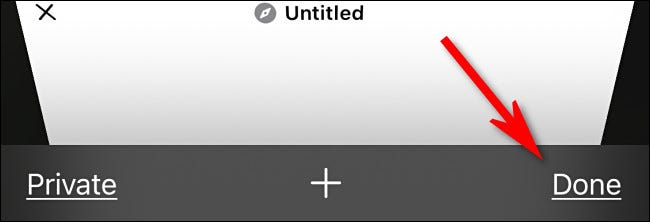
Na janela pop-up, selecionar “Feche todas as guias”. O nome exato da ação pop-up irá variar, dependendo do número de guias que você abriu.
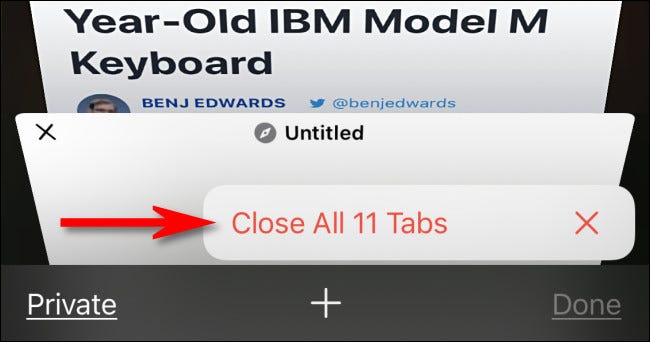
O Safari pedirá que você confirme o fechamento de todas as guias com outra mensagem pop-up. Por favor selecione “Feche todas as guias” de novo. Então, todas as guias do Safari serão fechadas instantaneamente. A mesma ação funciona no modo de navegação privada. Muito útil!
Como reabrir guias fechadas recentemente
Se você fechou acidentalmente todas as suas guias e deseja recuperá-las, você pode recuperá-los um por um, desde que não esteja no modo de navegação privada. Basta tocar no botão de mudança de guia, posteriormente mantenga presionado el botón “+” hasta que aparezca una lista de “Pestañas cerradas recientemente”. Desde ali, você pode tocar nas entradas da lista para abri-las novamente no Safari. Boa sorte!
RELACIONADO: Como reabrir guias fechadas em um iPhone ou iPad
Postagens relacionadas
- O novo Apple iPad traz os recursos do iPad Pro para o modelo mais acessível
- As melhores capas para iPad Pro de 12,9 polegadas para proteger seu tablet
- Como verificar quanto espaço de armazenamento do iCloud você ainda tem
- Como ouvir uma estimativa de tempo de deslocamento com um único toque no iPhone






